win764位深度技术iso安装图文详细教程
今天小编的现实朋友问我,会不会安装win764位深度技术iso版本。小编内心呵呵一笑,关于系统的问题,怎么可能难倒我呢,为了证明小编没有说大话,我就把win764位深度技术安装教程分享给大家。让大家都能学会安装深度技术的系统,下面就是win764位深度技术iso安装教程。
1、打开下载的系统镜像文件,右击选择“解压Deepin_Win7 SP1_Ultimate_X86_201407.iso”。如图1所示

win764位深度技术iso安装教程图1
2、双击“setup.exe”.如图2所示
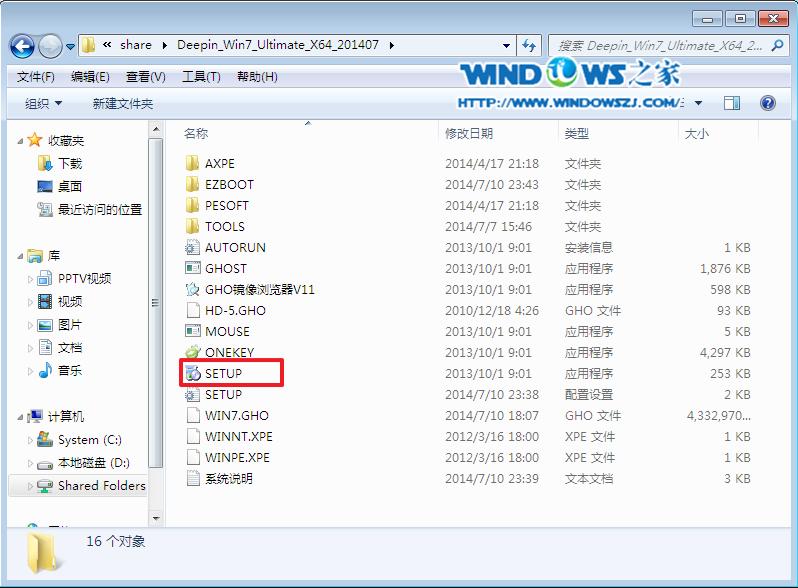
win764位深度技术iso安装教程图2
3、点击“安装WIN7 X86系统第一硬盘分区”。如图3所示
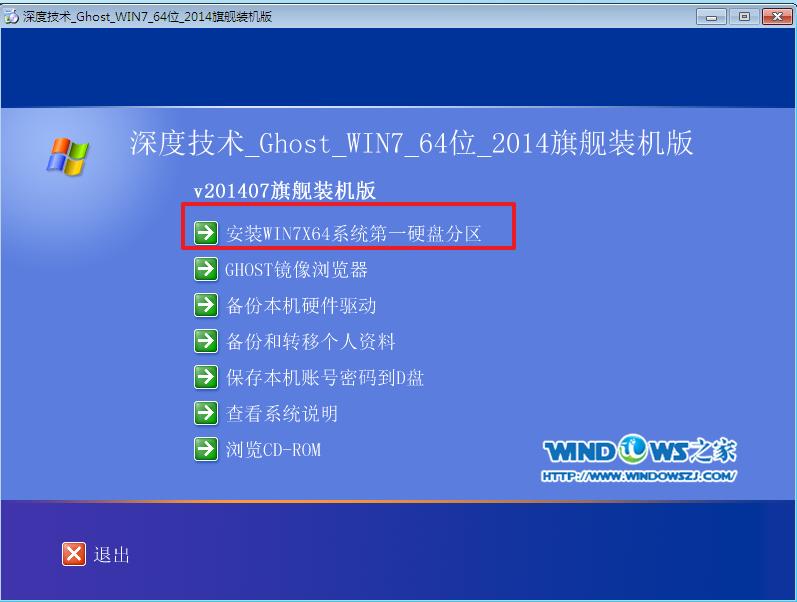
win764位深度技术iso安装教程图3
4、选择“安装”,再按“确定”,如图4所示。安装成功后,按“确定”,如图5所示。点击“打开”之后选择映像文件(扩展名为.iso),最后选择“确定”。如图6所示
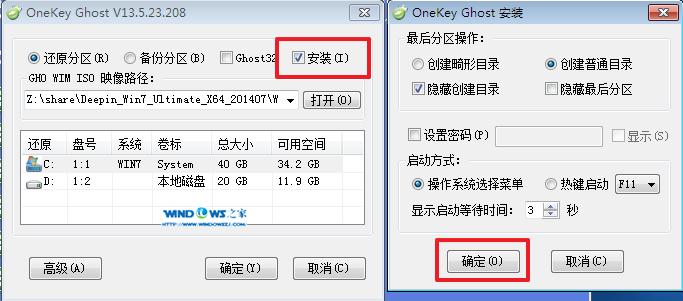
win764位深度技术iso安装教程图4
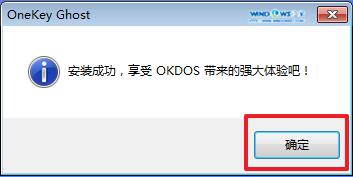
win764位深度技术iso安装教程图5

win764位深度技术iso安装教程图6
5、选择“是”,立即重启。如图7所示
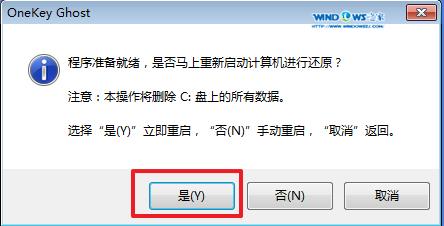
win764位深度技术iso安装教程图7
6、因为是完全自动进行安装的,所以安装过程相关顺序这里不做一一解释。我们耐心等待硬盘装windows7系统 完成即可。如图8、图9、图10所示:
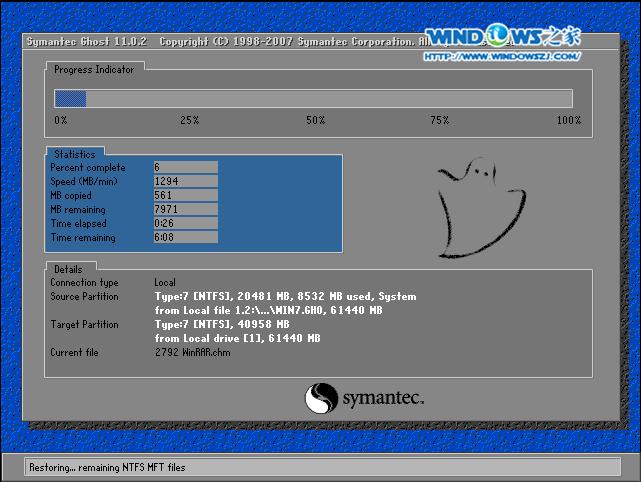
win764位深度技术iso安装教程图8
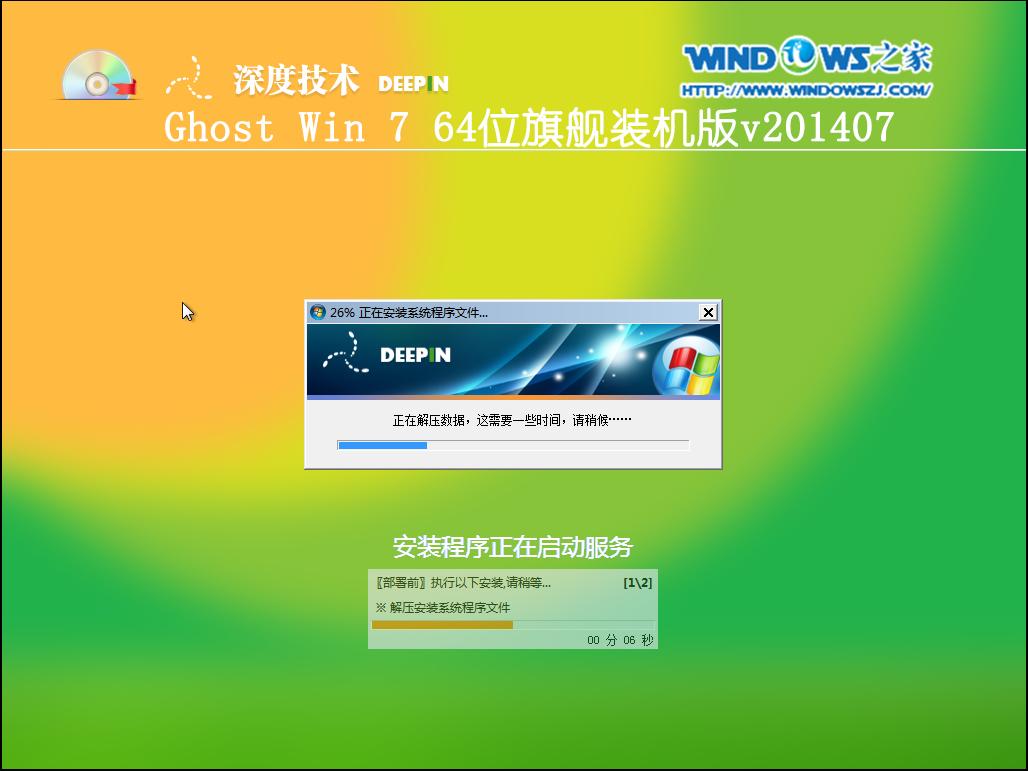
win764位深度技术iso安装教程图9
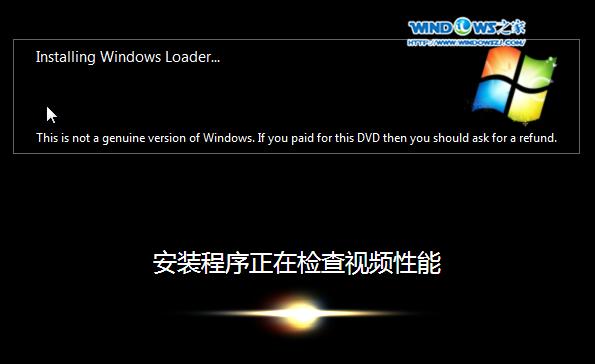
win764位深度技术iso安装教程图10
7、重启后,系统就安装好了,如图11所示
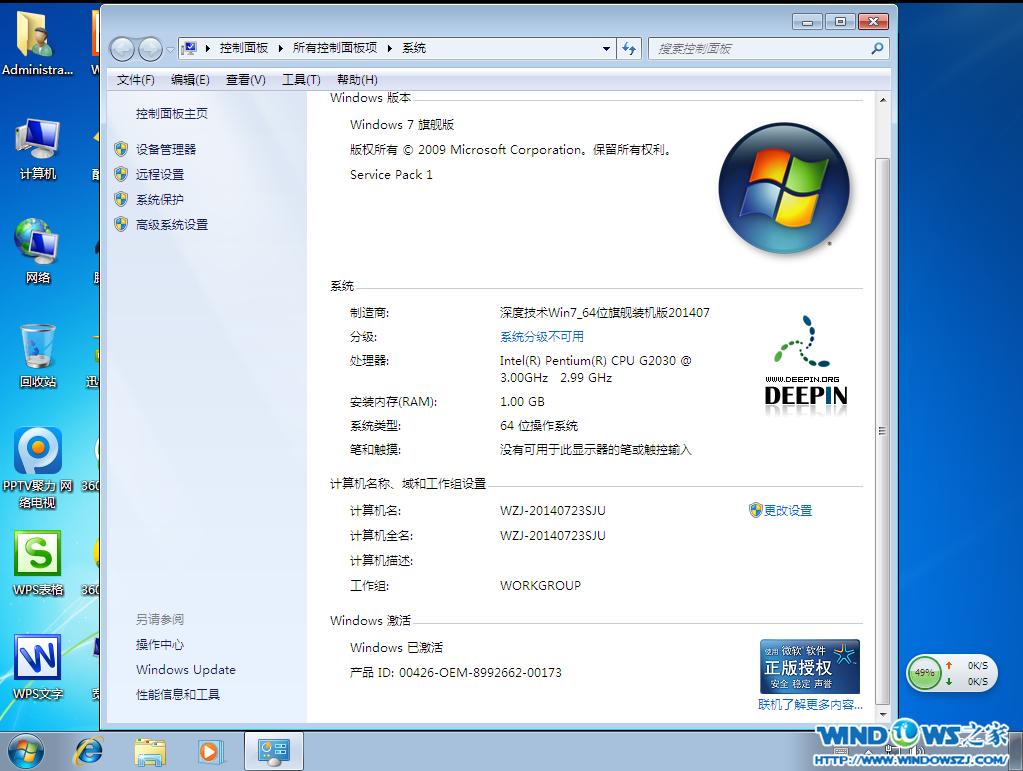
win764位深度技术iso安装教程图11
以上的全部内容就是IT视窗小编为观众老爷们带来的win764位深度技术iso安装教程了,深度技术系统的安装方法还是比较简单的,并不会很难。所以都可以看着教程自己学会安装系统。小编也把这个非常好用的教程带给大家,相信会对大家有帮助。